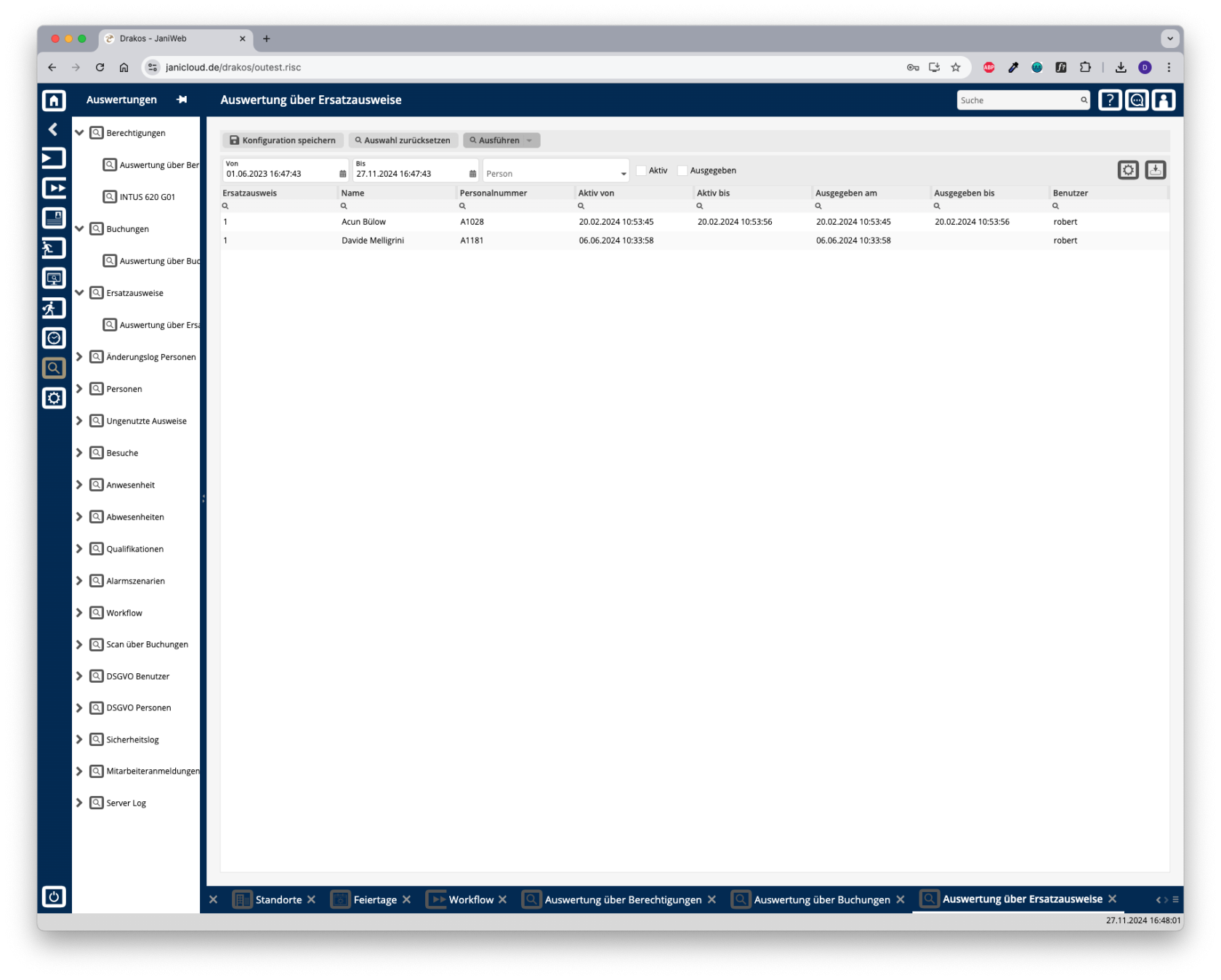Ersatzausweise
ImÜber den Menüpunkt Ersatzausweise können Sie sich anzeigen lassen,ermitteln, an welche PersonPersonen welcher ErsatzausweisErsatzausweise ausgegeben wurde.wurden. EbenfallsZudem istlassen essich möglichhier aktive Ersatzausweise über die Auswertung einzuziehen.einziehen.
Auswertung erstellen
Wählen
- Geben Sie
zunächstdenZeitraum,Zeitraum ein, für dendie Auswertung erstellt werden soll. Zusätzlich können Sie nach Personen filtern, wennSie die Auswertungnur für eine bestimmte Personerstellen wollen (MehrfachauswahlVonist–möglich)Bis).Mit - (Optional)
HäkchenWählen Sie eine oder mehrere Personen aus, um die Auswertung einzuschränken. - (Optional) Wählen Sie die Optionen Aktiv
undund/oder Ausgegeben,schränken Sie ein, ob Sieum nur aktivebzw.und/oder ausgegebene Ersatzausweiseangezeigtanzuzeigen. - Drücken
möchten.SieSindauf Ausführen, um dieHäkchenAuswertungnichtzugesetzt,starten.
Weitere Möglichkeiten mit der Auswertung
- Anzuzeigende Spalten auswählen: Drücken Sie
alleaufErgebnisse.das Zahnrad-Symbol. Wählen Sie aus, welche Spalten in welcher Reihenfolge angezeigt werden sollen. Ziehen Sie die Spalten mit der Maus oder nutzen Sie die Pfeilsymbole, um sie anzuordnen. Drücken Sie auf Anwenden, um die Änderungen zu übernehmen. - Suchen in Spalten: Geben Sie Text beziehungsweise Ziffern in das Suchfeld (Lupensymbol) einer Spalte ein, um nach Namen, Personalnummern oder anderen Kriterien zu suchen. Die Eingaben wirken sich sofort aus: Die Liste zeigt nur noch Treffer an.
- Gesamte Liste exportieren: Drücken Sie auf das Download-Symbol. Wählen Sie, in welchem Format die Liste exportiert werden soll. Die Exportdateien werden je nach Einstellung des Browsers/Betriebssystems heruntergelden oder angezeigt. Einzelheiten zu den verfügbaren Exportformaten finden Sie im Kapitel Allgemein > Exportformate dieses Handbuchs.
- Auswertung speichern: Einzelheiten zum Speichern von Auswertungen finden Sie im Kapitel Allgemein > Eigene Auswertungen.
ErsatzausweisSchaltfläche einziehenAuswahl zurücksetzen
MöchtenDrücken Sie einenauf aktivenAuswahl Ersatzausweiszurücksetzen, einziehen,um soalle öffnenFelder auf ihren Anfangswert zurückzusetzen.
TIPPS
- Doppelklicken Sie
per Doppelklickaufden Wert in derdie Spalte ErsatzausweisdaseinerFenster,Zeile,überumdasden entsprechenden Ersatzausweis einzuziehen. - Doppelklicken Sie
den Ersatzausweis einziehen können.___________________________________________________________________________TIPPSListen sind in der Applikation generell frei konfigurierbar. Welche Spalten angezeigt werden sollen, können Sie in jeder Liste über den Zahnrad-Button frei wählen. Ebenso können Sieauf dieAnordnungSpalteder Spalten innerhalbName einerListeZeile,freiumbestimmen.DetailsHierfürzurhaltenentsprechendenSiePersondenanzuzeigen.
Um die Liste nach Spalteninhalten zu sortieren, drücken Sie einmal auf den Spaltentitel. Des Weiteren lässt sich das Ergebnis der Auswertung weiter filtern. Nutzen Sie hierfür die Suchleiste über den Spalten (Suchen über mehrere Spalten ist hierbei möglich).
Über den Download-Button lässt sich das Ergebnis der Auswertung als PDF, EXCEL oder CSV abspeichern.
Die Auswertung samt Filter lässt sich über Konfiguration speichern abspeichern. Anschließend erscheint die gespeicherte Auswertung links im Menü. Wird diese abgespeicherte Konfiguration aufgerufen, so sind die Filter bereits voreingestellt. Abgespeicherte Auswertungen können ebenfalls als Kachel auf das Launchpad gezogen werden.
Des Weiteren lässt sich die Auswertung auch so einstellen, dass diese periodisch per Mail verschickt werden kann. Aktivieren Sie hierfür das Häkchen bei Periodisches Senden. Wählen Sie anschließend, ob die Auswertung als PDF, EXCEL oder CSV versandt werden soll. Es können mehrere Empfänger hinterlegt werden. Abschließend wählen Sie, zu welchem Zeitpunkt der Versand stattfinden soll.
Über Auswahl zurücksetzen lassen sich die ausgewählten Kriterien bereinigen.